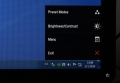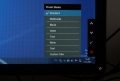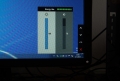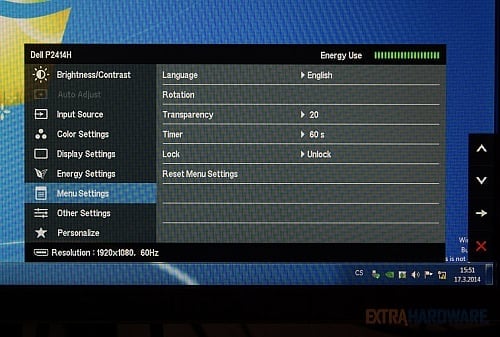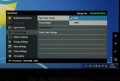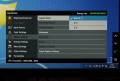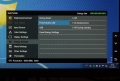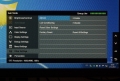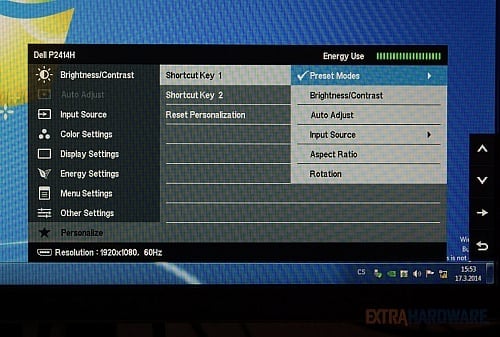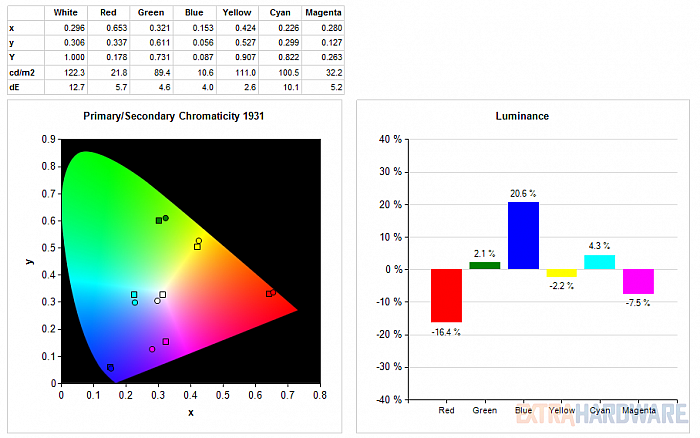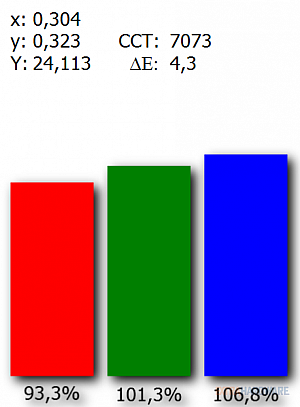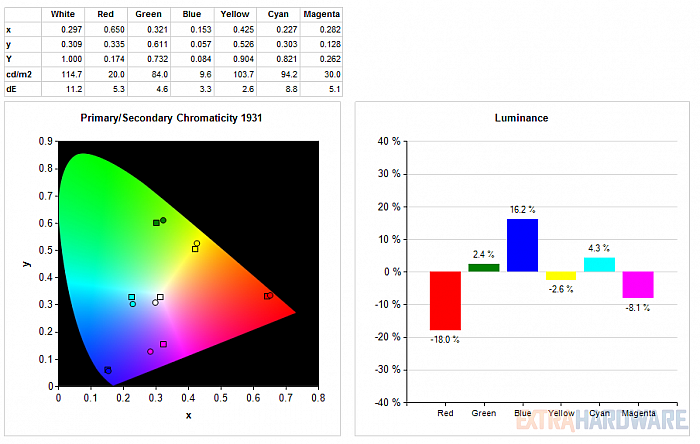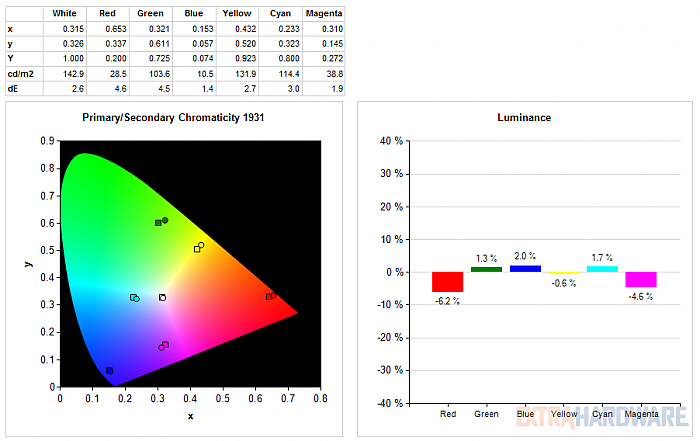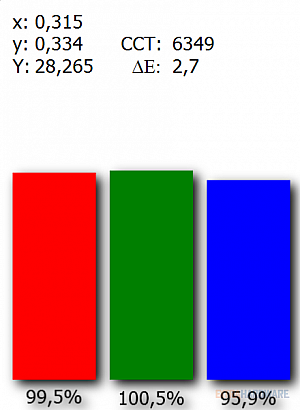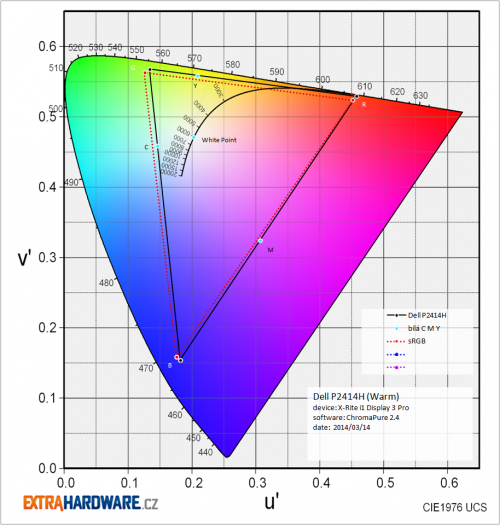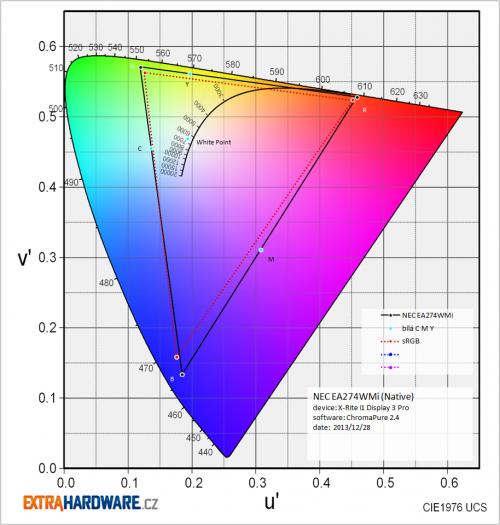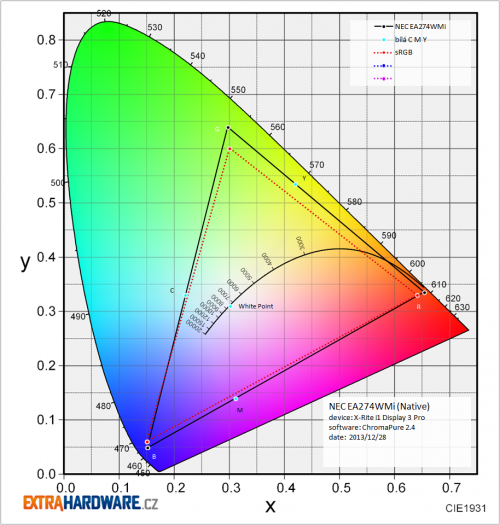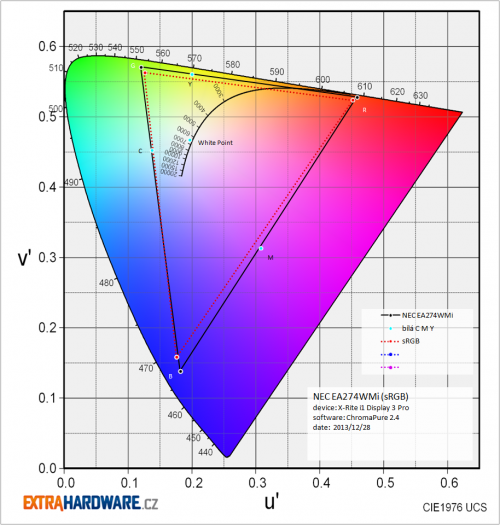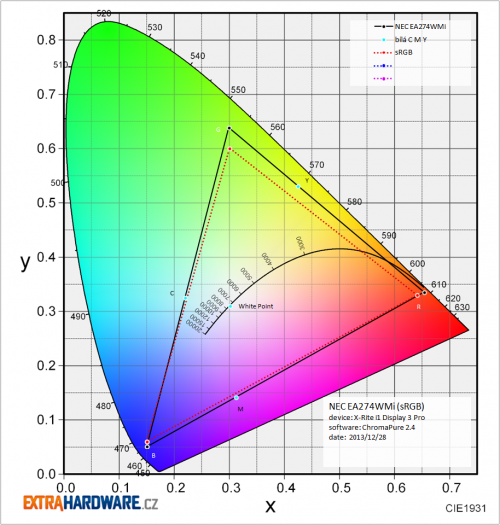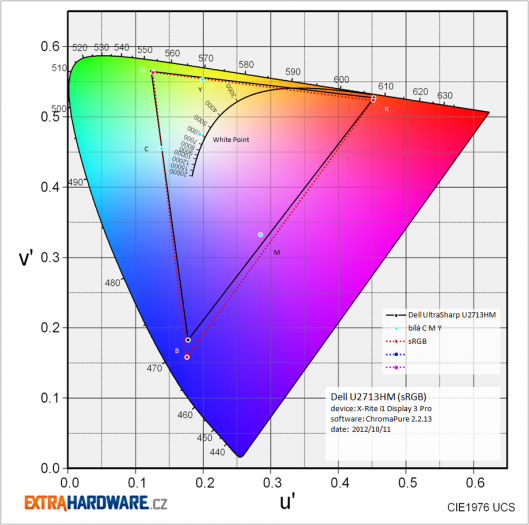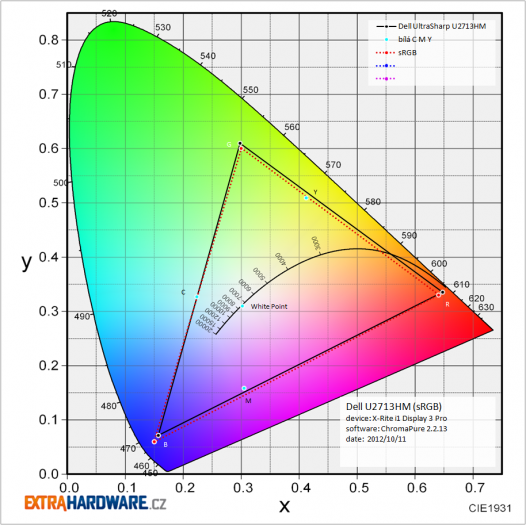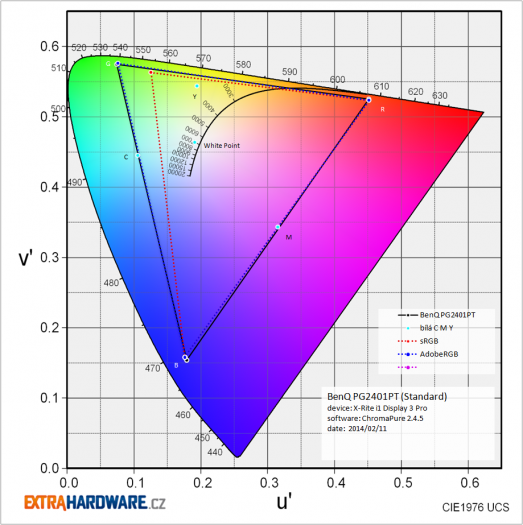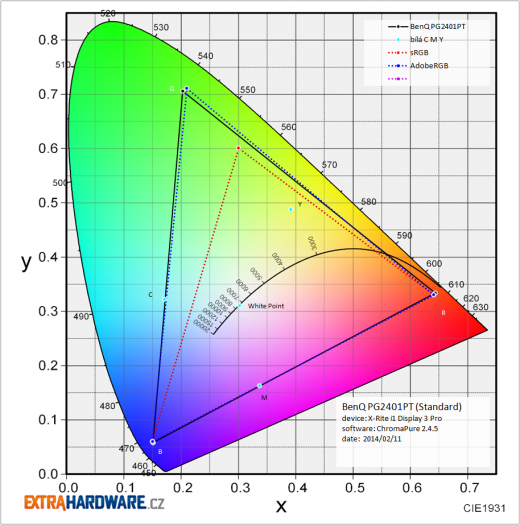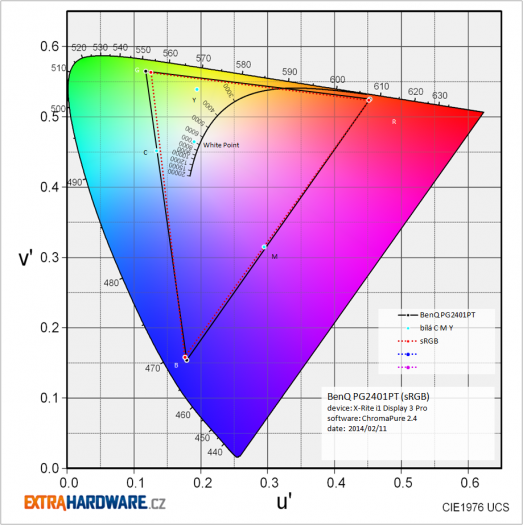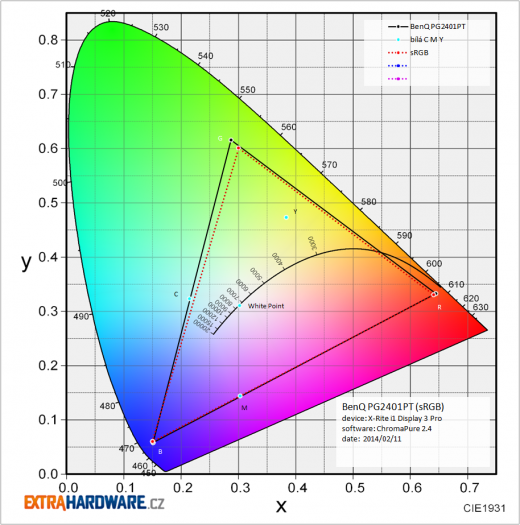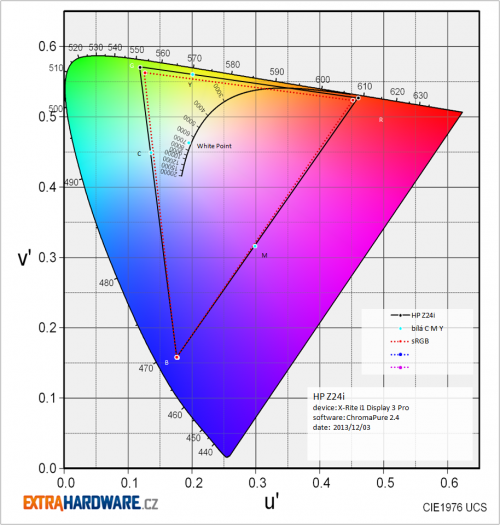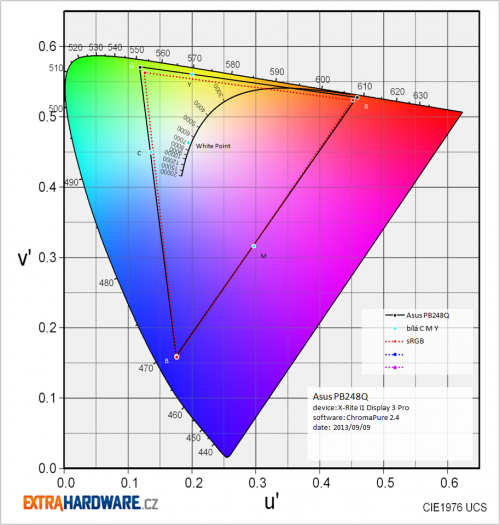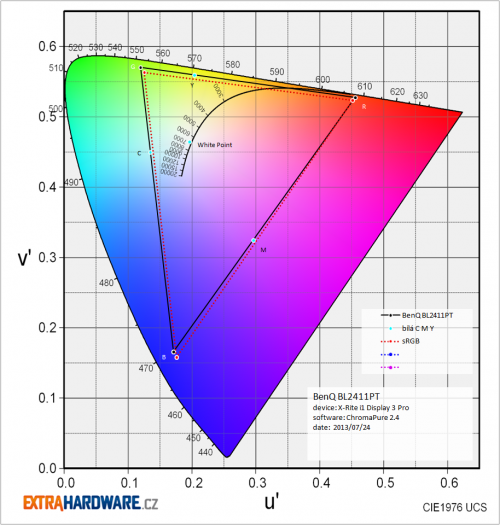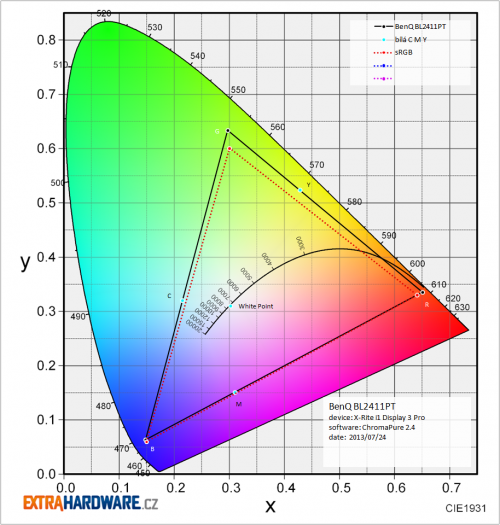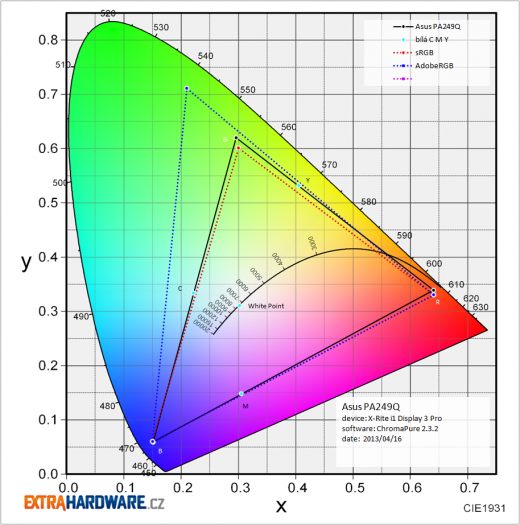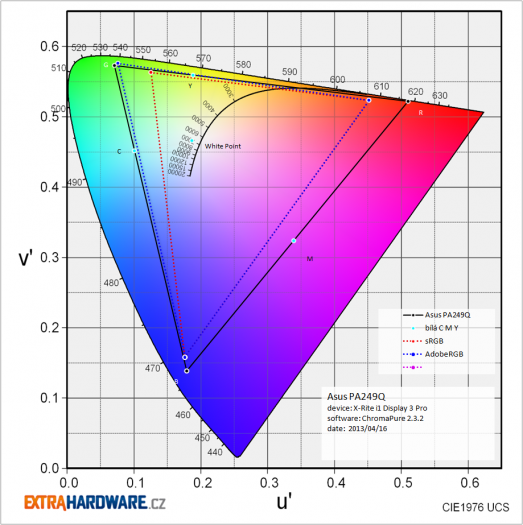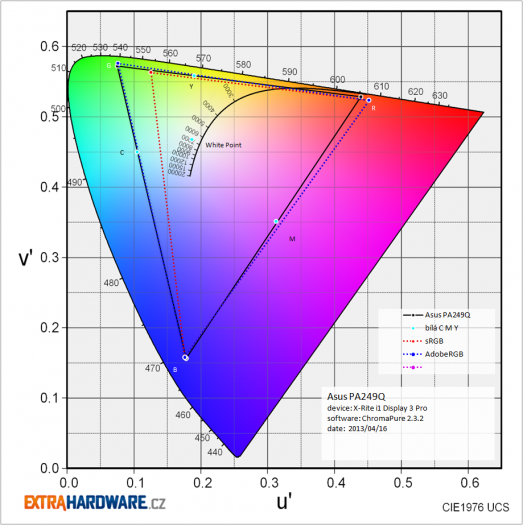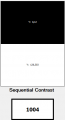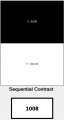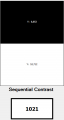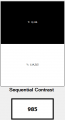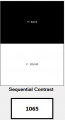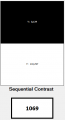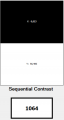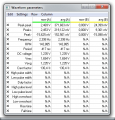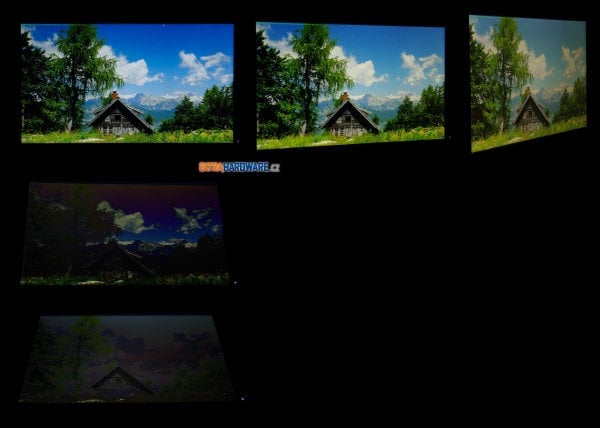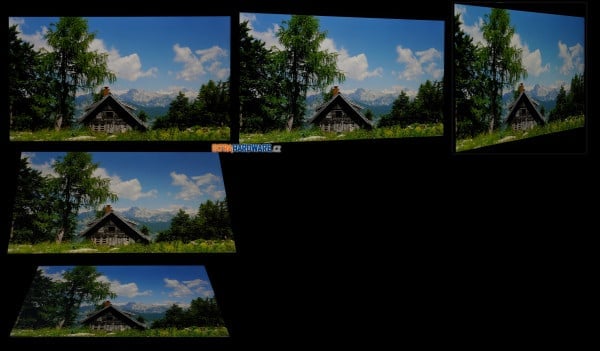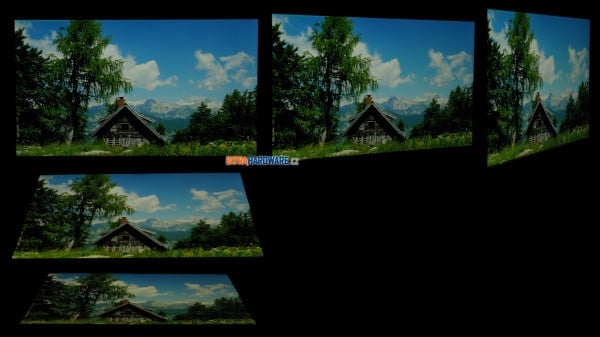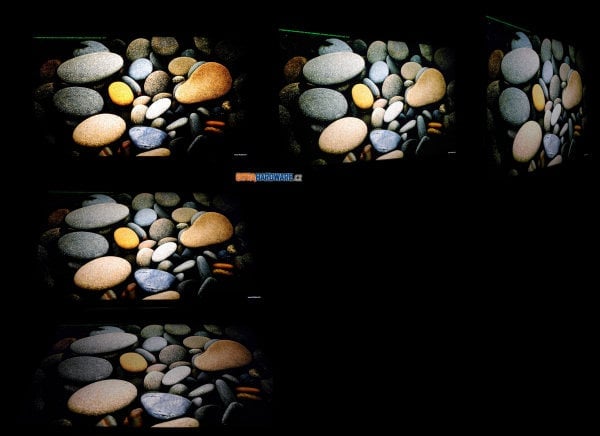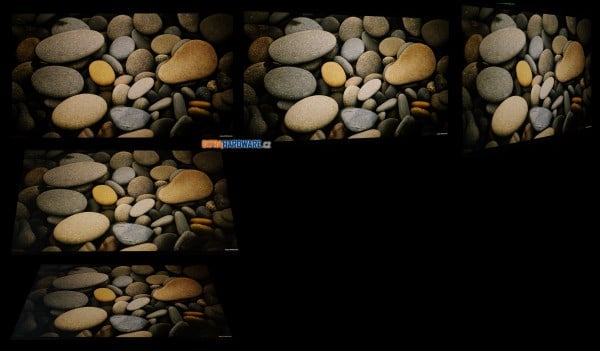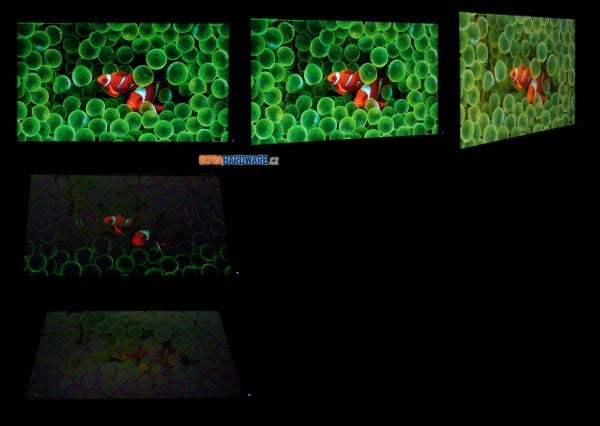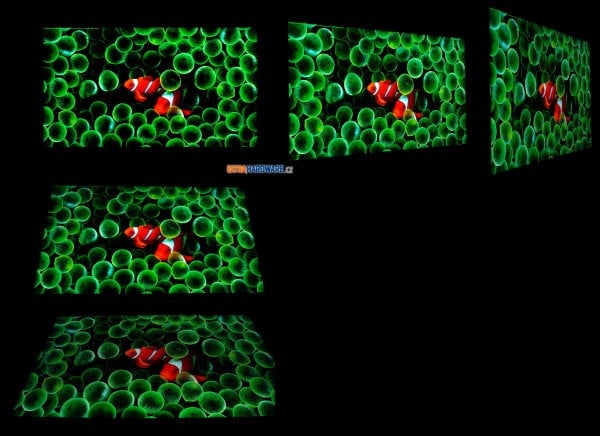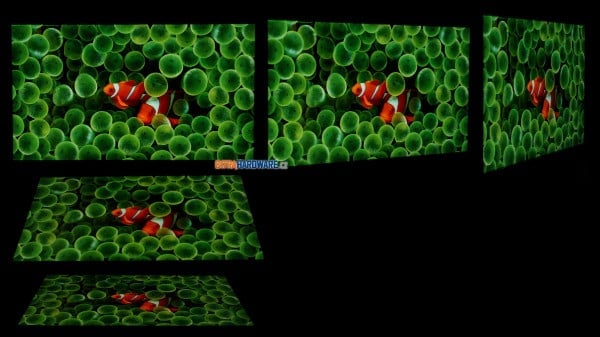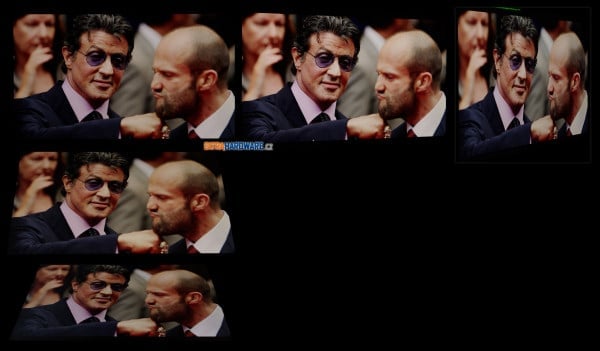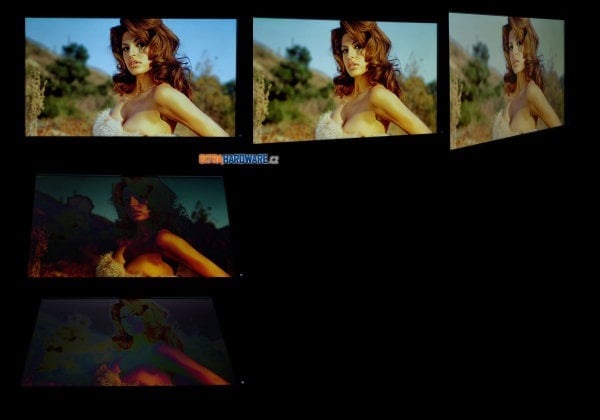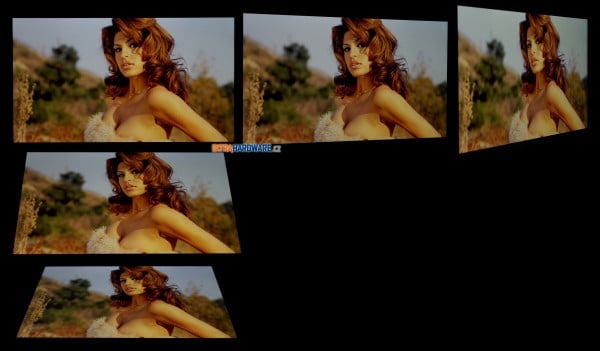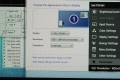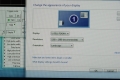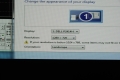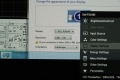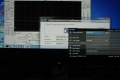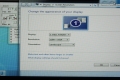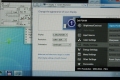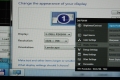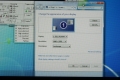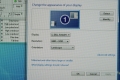Přiznám to hned na začátku – 24palcové monitory, které výrobce osadí relativně nízkým rozlišením 1920 × 1080 px, se zdráhám recenzovat. Ne každý má však stejný názor jako já a nižší ppi naopak vyhledává. Nebo má ještě prostší pohnutky – chce alespoň 24 palců, ví, že má chtít IPS, že potřebuje třeba alespoň polohování na výšku a současně má nějaký omezený rozpočet. To a vlastně zdaleka nejen to splní Dell Professional P2414H, který se už několik měsíců pohybuje na v top 10 vašeho zájmu na vyhledávačích cen.
Dell sice jen o pár stovek dráže má 24palcový monitor s pro práci mnohem vhodnějším rozlišením 1920 × 1200 px, jenže Dell UltraSharp U2412M má tři citelné slabiny: nepřesné výchozí nastavení barev, regulaci podsvícení skrze PWM na nedostatečně vysoké frekvenci a velmi hrubou antireflexní vrstvu. Předem prozradím, že všech těchto negativ je P2414H naštěstí prost.
Řada Professional má stejně jako top série UltraSharp záruku Premium Panel Guarantee. Tu u panelů typu IPS opravdu moc nechápu, neboť se vztahuje na svítící (jasné) mrtvé pixely. U IPS je mrtvé pixel (či subpixel) tmavý – nesvítí. Mnohem zajímavější je ale tříletá záruka, přičemž lze dokoupit další tři roky a ještě byste měli mít k dispozici službu on-site NBD. To značí vyřízení reklamace nejpozději druhý pracovní den přímo u zákazníka.

Dalším lákadlem P2414H je bezesporu jeho provedení. Kromě tenkého rámečku oslovuje především stabilním a polohovatelným stojanem. Monitorů s dobrým stojanem pod 6000 Kč bohužel stále moc není. Dell do P2414H nakoupil panely LG.Display LM238WF1-SLA3 s podsvitem realizovaným W-LED. Stejně jako všechny další levné IPS i tento ve skutečnosti 23,8palcový panel není nativně 8bitový.
Každá ze tří barevných složek má k dispozici 6 bitů (stavů) a zbývající tóny do celkových 16,7 milionů kombinací (odpovídá 8 bitům pro R, G, B) je zobrazeno pomocí FRC. Frame Rate Control není nic jiného než střídavé zobrazování odstínů tak, aby vznikl dojem jinak 6bitovou paletou odstínu nezobrazitelného. Toto v podstatě „blikání“ je ale pro oko stěží postřehnutelné a i na jemných přechodech se vám bude monitor jevit stejně jako nativně 8bitový. Jen pozorné oko si při zaměření na určité plochy (typicky střední až tmavší šedá) všimne jistého neklidu, jakoby „sněžení“. FRC je u IPS od LG.Display na velmi dobré úrovni.
Už jsme předeslal, že na rozdíl od UltraSharpu U2412M netrpí P2414H hrubými antireflexy. Antireflexní vrstva mi připadá trochu matnější než na třeba na vyloženě polomatném Dellu U2713HM či Samsungu S27A850D, ale bílá působí stejně čistě a perleťový efekt je snížen na minimum. Je to prostě dobré.
Parametry P2414H a dalších monitorů ve srovnání
|
Acer H226HQLbmid
|
Dell
|
Dell
|
BenQ
|
HP
|
|
| viditelná úhlopříčka | 21,5" | 24" | 24" | 24" | 24" |
| typ panelu (matrice, podsvícení) | e-IPS, LED | e-IPS, LED | e-IPS, LED | AH-IPS, LED | AH-IPS, LED |
| poměr stran | 16:9 | 16:9 | 16:10 | 16:10 | 16:10 |
| maximální rozlišení | 1920 × 1080 | 1920 × 1080 | 1920 × 1200 | 1920 × 1200 | 1920 × 1200 |
| bodová rozteč [mm] | 0,248 | 0,2745 | 0,269 | 0,269 | 0,269 |
| barevné provedení | černá | černá + stříbrná | černá + stříbrná | černá | černá |
| úhel pohledu horizontální/vertikální | 178°/178° | 178°/178° | 178°/178° | 178°/178° | 178°/178° |
| horizontální frekvence digital/analog [kHz] | 30–80 | 30–83 | výrobce neuvádí | 30–83 | 24–94 |
| vertikální frekvence digital/analog [Hz] | 50–76 | 56–76 | výrobce neuvádí | 50–76 | 50–76 |
| barevná hloubka | 6+2-bit, 16,7 mil. | 6+2-bit, 16,7 mil. | 6+2-bit, 16,7 mil. | ? 6+2-bit, 16,7 mil. | ? 6+2-bit, 16,7 mil. |
| barevný prostor (gamut) | sRGB | sRGB | sRGB | sRGB | sRGB |
| jas [cd/m²] | 250 | 250 | 300 | 300 | 300 |
| kontrast – typický | 1000:1 | 1000:1 | 1000:1 | 1000:1 | 1000:1 |
| kontrast – dynamický | 100 000 000:1 | 2 000 000:1 | 2 000 000:1 | 20 000 000:1 | 5 000 000:1 |
| odezva [ms] | 5 – G2G | 8 – GTG | 8 – GTG | 5 – GTG, 14 – typ. | 8 – GTG |
| spotřeba běžná/úsporný režim [W] | 26/0,45 | 28 (typ.)/45 (max.)/0,3> | 38 (typ.)/72 (max.) | 23/0,3> | 55 (max.)/36 (def.)/25,4 (ES)/0,5 |
| videovstupy | 1× D-Sub, 1× DVI-D s HDCP, 1× HDMI | 1× DVI-D, 1× DisplayPort 1.2a, 1× D-Sub | 1× DVI-D, 1× DisplayPort, 1× D-Sub | 1× D-Sub, 1× DVI-D s HDCP, 1× DisplayPort | 1× DVI-D, 1× DisplayPort, 1× D-Sub |
| kabely | 1× D-Sub, 1× audio napájecí adaptér | 1× D-Sub, 1× DVI, 1× USB, napájecí | 1× D-Sub, 1× DVI, 1× USB, napájecí | 1× D-Sub, 1× DVI, audio, napájecí | 1× D-Sub, 1× DVI, 1× DisplayPort, 1× USB, napájecí |
| rozbočovač USB/doplňkové porty | ne | ano, 3 + 1 USB 2.0 | ano, 2 + 2 USB 2.0 | ne | ano, 2 + 2 USB 2.0 |
| reproduktory | ano | ne | ne | ano, 2× 1 W | ne |
| výstup na sluchátka | ano | ne | ne | ano | ne |
| kamera | ne | ne | ne | ne | ne |
| mikrofon | ne | ne | ne | ne | ne |
| příslušenství | instalační CD, manuál | instalační CD, manuál | instalační CD, manuál | instalační CD, manuál | instalační CD, manuál |
| nastavení | 5 tlačítek, přímé pro profily, přepnutí vstupu, hlasitost, vstup do menu a vypnutí/zapnutí | 5 tlačítek, přímé pro vstup do OSD a zapnutí/vypnutí, dvě uživatelská | 5 tlačítek, přímé pro vstup do OSD a zapnutí/vypnutí, dvě uživatelská | 6 tlačítek, tři z toho uživatelsky nastavitelná, dále vstup do menu, zapnutí/vypnutí a konec menu (zrušení nabídky) | 5 tlačítek, přímé pro volbu vstupu, OSD menu, automatické nastavení, zapnutí/vypnutí |
| ovládání | mírně složitější | jednoduché | jednoduché | jednoduché | mírně složitější |
| barevné profily v OSD | User, Eco, Standard, Graphics, Movie | Standard, Multimedia, Movie, Game, Text, Color Temp., Custom | Standard, Multimedia, Movie, Game, Text, Color Temp., Custom | Standard, Movie, Photo, sRGB, Reading, Eco, M-book, User | 5000 K, 6500 K, 9300 K, User |
| pokročilé nastavení barev | RGB | RGB | RGB | RGB, odstín, sytost | RGB |
| odnímatelný stojan | ne | ano | ano | ano | ano |
| úhel náklonu | -5° až 20° | -4° až 21° | -4° až 21° | -5° až 20° | -5° až 30° |
| otočení na výšku | ne | ano | ano | ano | ano |
| otočení kolem osy | ne | 90° | 90° | 90° | 360° |
| výšková nastavitelnost [mm] | ne | 130 | 115 | 130 | 120 |
| ovladače | ano, na webu | ? | ano | ano, na CD | ano, na CD |
| barevné profily | ano, na webu | ? | ano | ne | ano, na CD |
| další software | – | PowerNap | PowerNap | testovací obrazec, podrobný český návod (PDF) | HP Display Assistant |
| rozměry s podstavcem (v × š × h) [mm] | 386 × 498 × 173 | 369–499 × 567 × 180 | 514 × 556 × 180 | 444–574 × 555 × 236 | 405–525 × 560 × 238 |
| hmotnost s podstavcem [kg] | 3,3 | 5,83 | 6,24 | 6,7 | 6,96 |
| záruka [roky] | 2 | 3 (NBD) | 3 (NBD) | 3 | 3 (5 + NBD za příplatek) |
| cena [Kč] | 3690 | 5910 | 6190 | 7060 | 7990 |
Ceny byly zjištěny v e-shopech Alfa.cz, Alza.cz, CZC.cz, Mironet, Softcom.cz a T.S.Bohemia (nejnižší cena monitoru skladem, resp. u dražších monitorů alespoň se stavem na cestě či do několika dnů, včetně DPH).
Dell v DDC/CI nemaskuje výrobce elektroniky svého monitoru, a tak má zájemce dobrý přehled o tom, co je odkud (panel a podsvit od LG.Display, řídící elektronika Realtek a monitor montován v továrnách Qisda). V reportovaných rozlišeních a frekvencích chybí 24p (tedy 1080p @ 24 Hz).
Provedení, vstupy, OSD, software (HW kalibrace s Palette Master)

Provedení, vstupy, příslušenství
Bohužel jsem k testu neobdržel přímo monitor z běžného prodeje, ale kus vystavovaný v showroomu Dellu. Kromě toho, že byl tak trochu špinavý je na tom nešikovné hlavně to, že nemohu potvrdit dodávané příslušenství. Kromě kabelů DVI a D-Sub by měl být přítomen také DisplayPort (což by bylo skutečně chvályhodné) a samozřejmě nějaký stručný manuál a instalační CD.
Za povšimnutí stojí umístění portů USB 2.0 – Dell je u P2414H nevytáhl na bok, ale nechal vzadu. To je dobré pro případné připojení klávesnice či myši, ale už samozřejmě méně vhodné pro nějaké používání pro USB flash disky apod. Z videovstupů chybí především HDMI, ale počkat, vždyť má jít o pracovní monitor.
OSD a ovládání
Ovládání pomocí skutečných tlačítek s kontextovou nápovědou, logicky členěným menu je docela pohodlné a možné třeba i potmě. Na tlačítka jde také nadefinovat nějakou zkratku, nicméně výchozí nastavení (jas, základní režimy a vstup do hlavního menu) bude myslím většině lidí vyhovovat. V OSD chybí snad jen možnost vypnout urychlení odezvy pomocí OverDrive.
CD/software
V běžném balení by mělo být CD s ovladači a aplikací pro ovládání jasu monitoru a režimů (PowerNap).
Testovací metodika, návod k použití interaktivních grafů
Metodika testování
Před tím, než začnu jakýkoli panel testovat, tak na něm alespoň týden běžně pracuji. Tím se čerstvě vybalený panel alespoň částečně zahoří a ustálí. Hlavně u monitorů s podsvícením CCFL je důležité začít měřit až po době záběhu a v den měření pak alespoň po hodině od zapnutí.
Většina měření je prováděna kolorimetrickou sondou i1 Display 3 Pro (v retailu přímo od X-Rite je označena jen jako i1 Display Pro), kterou změřím barevné podání a jeho odchylky v továrním nastavení. Používám metriku CIE94 a není-li řečeno jinak, srovnání je prováděno oproti standardnímu gamutu s D65 (sRGB, gamut je stejný také jako Rec. 709 či HDTV). Softwarem, který zpracovává výsledky ze sondy a také slouží jako generátor signálu, je ChromaPure.
Následuje zjišťování pozorovacích úhlů, barevného podání na testovacím obrazci, regulace jasu a hodnot kontrastu. K těmto účelům používám kromě zmíněného ChromaPure speciální aplikaci, kterou jako svou diplomovou práci na VUT vytvořil náš dlouholetý kamarád Jirka Švec (díky Jirko). Díky ní jsem schopen zjistit rozsah zobrazení jednotlivých barevných kanálů RGBCMYK, zejména v jejich kritických krajních rozsazích. To samé platí o podání jasu s kontrastem na stupních šedi.
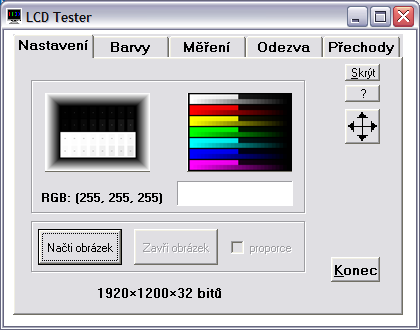
Na barevném obrazci vidíte zastoupení jednotlivých barev RGBCMYK ve dvou řadách. Spodní pruh zobrazuje celé spektrum odstupňované po deseti krocích v rozmezí 0–255, horní pruh pak jemné detaily v rozmezích 0–25 a 230–254 pro každou barvu. Díky tomu jsem schopen s celkem velkou přesností určit, jaké barevné odstíny jednotlivých barev již panel není schopen ani po kalibraci zobrazit. Výsledkem jsou pak dva grafy, které zobrazují, od jaké hodnoty bylo možné na monitoru rozeznat odstupňování nejtmavších a nejsvětlejších jemných odstínů.

To samé platí pro testovací obrazec se stupni šedi. V horní polovině můžete vidět rozmezí 1–24 na černém pozadí (0), v dolní polovině pak světlé odstíny v rozmezí 231–254 na bílém pozadí (255). Na tomto obrazci se velmi pěkně pozorují např. problémy některých monitorů IPS s nejtmavšími odstíny.
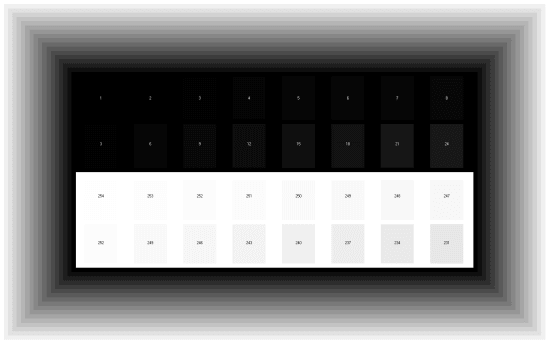
Se zkalibrovaným panelem se pak podívám, jak si poradí s barevnými přechody a případným ditheringem. Ten je nejvíc patrný v černo-bílém přechodu, kde je velmi často vidět alespoň jemné pruhování.
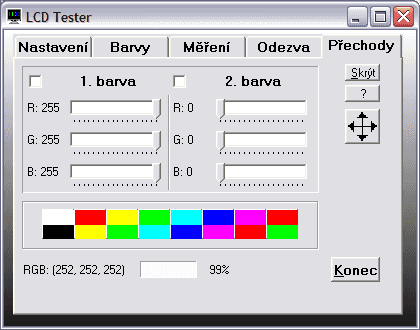
Následuje měření homogenity podsvícení, ke kterému si díky této aplikaci zobrazím síť 5 × 3, v níž probíhá měření. Jas je v tomto případě nastaven na hodnotu kolem 120 cd/m2 pro střed. Výsledky měření jsou pro lepší grafickou přehlednost převedeny do grafického obrazce s příslušnou legendou.
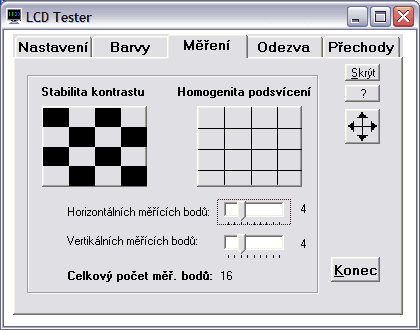
Při stejném nastavení pak probíhá i měření odezvy. Tomuto účelu je věnována také jedna záložka aplikace LCD Tester. Kromě standardního průběhu odezvy měřené v rozsahu 0–x mě zajímá i jak si panel poradí s odezvami pro běžný provoz podstatně typičtějšími a to 127–255 (šedá–bílá) a 75–180 (šedá–šedá, někdy označována jako GTG – gray-to-gray). Tyto hodnoty jsou pro každý panel TN nejhorší, protože se krystal musí ustálit na dvou ne krajních hodnotách, při nichž není možné v takové míře použít OverDrive.


Za zapůjčení digitálního osciloskopu M525 děkujeme společnosti ETC.
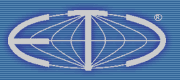
X-Rite i1 Display 3 Pro byla zakoupena v OEM verzi u ChromaPure (USA)
Jak na interaktivní grafy 2.0
- Pokud se vám nelíbí písmo se stíny, velmi snadno je vypnete v Nastavení. Máte-li ještě problémy s rychlostí zobrazování, můžete v Nastavení povypínat také animace.
- V základním nastavení jsou pruhy seskupeny dle úhlopříčky monitory a dále seřazeny dle naměřené hodnoty (vzestupně, či sestupně pak podle toho, je-li zrovna vyšší = lepší či naopak). Toto můžete snadno změnit zvolením řazení dle naměřené hodnoty v testu, seskupením třeba podle matrice apod.
- Po najetí myší na některou z položek (třeba na HP ZR24w) se z této stane 100 % (základ) a ostatní položky se spočítají podle ní. Všechny absolutní hodnoty se změní na relativní. Zpět se změní, až kurzor myši opustí oblast s názvy položek (v tomto případě procesorů).
- Budete-li chtít nějakou položku (monitor) v grafech sledovat, můžete si její pruh libovolně obarvit. Stačí klepnout levým tlačítkem myši na barevném pruhu a vybrat si z palety. Máte-li povoleny cookies, mělo by vám nastavení vydržet i pro další grafy v dalších kapitolách.
- Cenu a další základní parametry (například rozlišení či úhlopříčku) můžete zobrazit kdykoliv v každém grafu: stačí u vybraného procesoru najet kurzorem myši nad pruh s hodnotou (měření) a chvíli počkat. Objeví se jako plovoucí nápověda (tooltip).
- Zámek základu (monitor, který se stane těmi 100 % a od něhož se odvíjí další relativní hodnoty) aktivujete pomocí současného stisku klávesy CTRL a levého tlačítka myši nad procesorem (či jeho pruhem v grafu), který chcete uzamknout.
- Před prvním použitím grafů si pro jistotu vyprázdněte cache prohlížeče (zřejmě bude stačit refresh) a v případě problém smažte i příslušné cookies.
- Interaktivní grafy 2.0 jsou kompatibilní s prohlížeči Firefox (testovány verze 4.x), Opera (testováno s 11.x), Internet Explorer 8 a 9 (verze 7 a starší už nejsou podporovány) a Chrome (zde mají tooltipy hranaté rohy namísto kulatých).
- V případě problémů se nejdříve ujistěte, že máte v prohlížeči povoleny skripty i cookies, dále splnění bodů 7 a 8, teprve potom nám chybu prosím co nejpřesněji reportujte. Jedná se o první ostré nasazení grafů, takže i přes delší testování autorem a redakcí při komplexnosti aplikace určitě ještě nějaké mouchy v nějaké kombinaci objevíte.
Rovnoměrnost podsvícení
Rovnoměrnost podsvícení
Ačkoli je rozdíl mezi levým horním a pravým spodním docela velký, celkově je podsvit testovaného kusu P2414H v rámci kategorie nadprůměrně dobrý.
Monitor je sondou i1 Display 3 Pro přezkoumán v patnácti kontrolních bodech a hodnotíme jak průměrnou odchylku od průměrné naměřené hodnoty podsvícení (cd/m2), tak odchylku maximální. To je kritérium snad ještě podstatnější, protože pokud vám na v průměru docela rovnoměrně podsvíceném monitoru jeden roh či jedna strana třeba oproti středu skoro svítí velmi málo, může to být rušivé při sledování filmů či her a práci znesnadňující při editaci fotek, videa či obecně práci s grafikou.
Pro lepší ilustraci rovnoměrnosti podsvícení jsme pomocí interpolace z hodnot v měřících bodech vytvořili také jakési mapy podsvícení. Pokaždé platí stejná legenda, kterou lze ve stručnosti vysvětlit takto: obrazovka pokrytá z drtivé většiny bílou či velmi světle žlutou barvou se dá označit za rovnoměrně podsvícenou, nádechy světle zelené už jsou odchylky, které mohou být pro profesionální grafiky neakceptovatelné, tmavě zelené či dokonce zelenomodré plochy už jsou tak velké odchylky podsvícení, že je velmi snadno zpozorujete i necvičeným okem. Stačí jakákoli jednolitá barevná plocha a tmavý roh (typicky) působí, jakoby byl vyveden jinou, o několik odstínů tmavší, barvou.

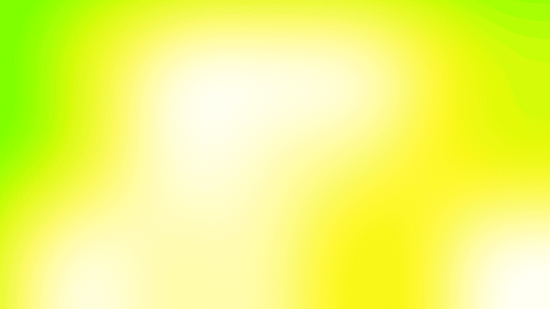 Dell UltraSharp P2414H, 120 cd/m2
Dell UltraSharp P2414H, 120 cd/m2
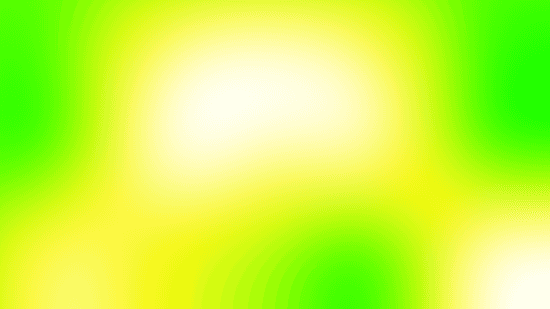
NEC MultiSync EA274WMi, 120 cd/m2
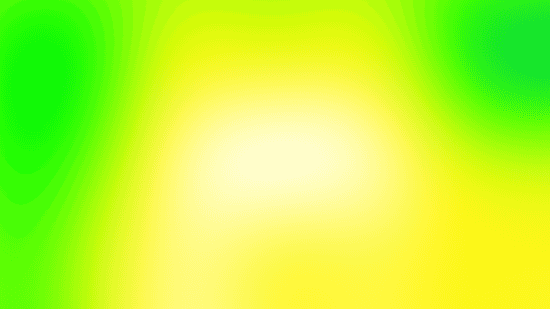
Dell UltraSharp U2713HM, 120 cd/m2
Eizo EcoView EV2736WFS, 120 cd/m2
Fujitsu P27T-7 LED, 120 cd/m2

HP ZR2740w 2012, 120 cd/m2
Samsung S27B970D, 120 cd/m2
HP ZR2740w 2011, 120 cd/m2

Samsung SyncMaster S27A850D, 120 cd/m2
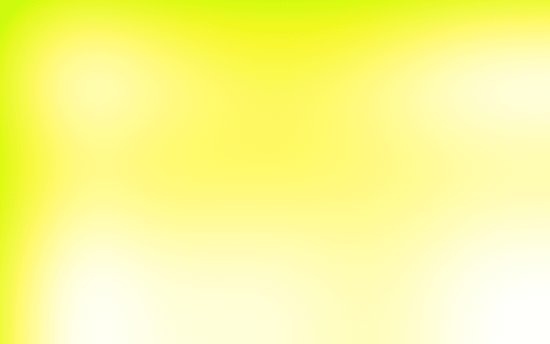 BenQ PG2401PT, 120 cd/m2, Uniformity On
BenQ PG2401PT, 120 cd/m2, Uniformity On

NEC MultiSync P241W, 120 cd/m2, Uniformity=5
 NEC MultiSync P232W, 120 cd/m2, Uniformity=5
NEC MultiSync P232W, 120 cd/m2, Uniformity=5

NEC MultiSync P232W, 120 cd/m2, Uniformity Off
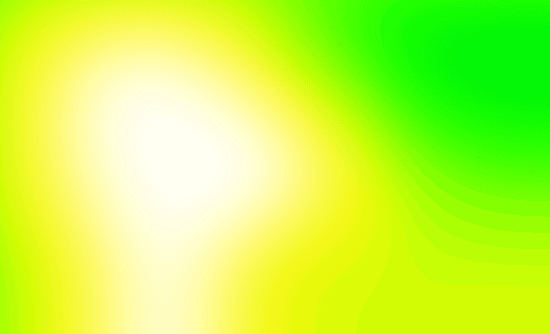
HP Z24i, 120 cd/m2
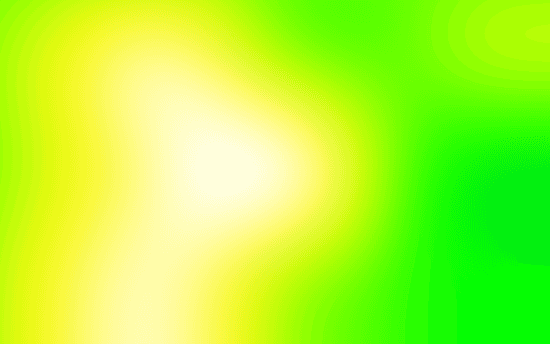 Asus PB248Q, 120 cd/m2
Asus PB248Q, 120 cd/m2
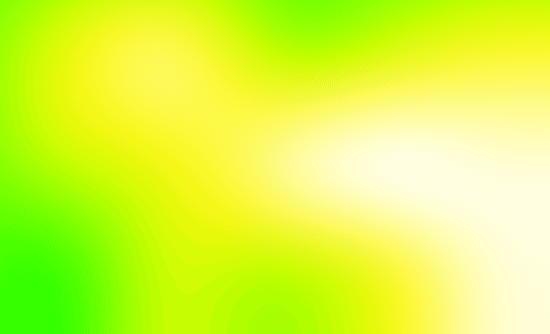
BenQ BL2411PT, 120 cd/m2
NEC MultiSync EA244WMi, 120 cd/m2

Dell U2412M A04, 120 cd/m2
 Eizo Foris FG2421, 120 cd/m2
Eizo Foris FG2421, 120 cd/m2
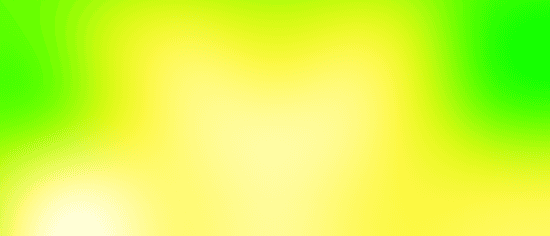
NEC EA294WMi, 120 cd/m2
Philips 298P4, 120 cd/m2
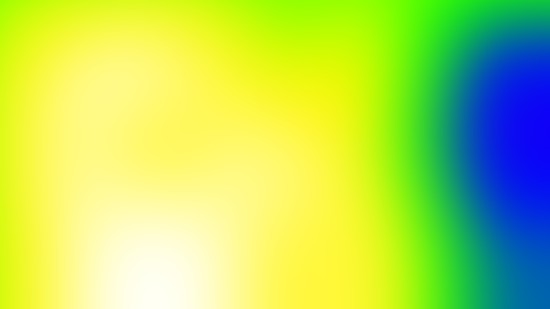
Samsung S23C650D, 120 cd/m2
 Asus PA249Q, 120 cd/m2
Asus PA249Q, 120 cd/m2
Acer H226HQL, 120 cd/m2
 NEC MultiSync EA224WMi, 120 cd/m2
NEC MultiSync EA224WMi, 120 cd/m2
 Philips 227E3QPH, 120 cd/m2
Philips 227E3QPH, 120 cd/m2
Dell UltraSharp U2412M, 120 cd/m2
HP ZR2440w, 120 cd/m2
Samsung SyncMaster S24A850DW, 120 cd/m2

iiyama ProLite X2485WS, 120 cd/m2
 Asus PA248Q, 120 cd/m2
Asus PA248Q, 120 cd/m2
Philips Gioco 3D 278G4DHSD, 120 cd/m2

AOC i2757Fm, 120 cd/m2
BenQ GW2460HM, 120 cd/m2
Philips 241P4QPYK, 120 cd/m2
LG IPS237L, 120 cd/m2
 Eizo Foris FS2333, 120 cd/m2
Eizo Foris FS2333, 120 cd/m2
Samsung T27B550, 120 cd/m2
LG Flatron IPS235V, 120 cd/m2

Asus PA238Q, 120 cd/m2
Eizo FlexScan EV2335W, 120 cd/m2
HP ZR24w, 120 cd/m2
Asus PA246Q, 120 cd/m2
BenQ XL2420T, 120 cd/m2

Samsung UE32D5500, 120 cd/m2

Barevné odchylky (dE, CIE94)
Barevné odchylky
Barevné odchylky zjišťujeme pomocí kolorimetrické sondy i1 Display 3 Pro a softwaru ChromaPure. V grafu je zastoupena nejlepší hodnota (nejnižší odchylka) zaznamenaná v některém z předvolených režimů (někdy sRGB, někdy 6500K apod.) a případně s pomocí přiloženého barevného profilu od výrobce (pomůže-li).
Podrobněji o barevných odchylkách v další kapitole. Zde jsou jen nejlepší výsledky v jednom z režimů předpřipravených od výrobce. Obecně platí, že barevná odchylka dE (CIE94) pod hodnotu 5 se dá považovat za dobrou (běžný uživatel monitoru – kancelář, hry), hodnoty okolo 2 a nižší pak za velmi dobré (grafika). Odchylky kolem čísla 8 už znamenají viditelně odlišné barvy a nad 10 jsou již velmi nevyhuvující (obsah vidíte barevně jinak, než jak zamýšleli jeho tvůrci a naopak – na takovém monitoru upravená fotka nemusí být na přesnějších (vůči standardu) zařízeních zobrazena tak, jak jste chtěli).
Barevné odchylky, gama a škála šedé detailně
Režim Standard
Vysvětlení reportu gamutu a barevných odchylek: v horní tabulce vidíte barevné odchylky (dE) pro tři primární barvy, tři sekundární a bílou. Hodnota dE by měla být co nejnižší, dE > 5 už znamená většinou znamená pouhým okem odlišitelnou odchylky od standardu. Pod tabulkou se nachází klasický barevný diagram CIE 1931. Zatímco pozice čtverců patří optimálnímu umístění barev v diagramu, kolečka patří naměřeným hodnotám a graficky máte znázorněnu odchylku. Pokud na obrázek klepnete, uvidíte i graf odchylek luminance jednotlivých barev – tento rozměr není v klasickém diagramu CIE 1931 (xy) zobrazen. U monitorů s podsvitem bývá zpravidla luminance modré přehnaná a naopak u červené nedostatečná.
Gama je nastavena dobře, na celé škále šedé je vidět slabší červená a naopak silná modrá složka:
Režim Warm
Když máme moc studenou bílou a celkově slabou červenou a naopak příliš silnou modrou, můžeme jednoduše zvolit jiný předdefinovaný režim: Warm. Zde je sice teplota bílé zase trochu moc nízká, ale odchylka pod 500 K už je akceptovatelná, navíc se nám sníží barevné odchylky skoro všech primárních i sekundárních odstínů:
Režim Multimedia
Pro zajímavost jsem vyzkoušel i režim Multimedia. Od profilu Standard se prakticky neliší.
Režim User (částečná HW kalibrace)
Jelikož Dell P2414H nabízí možnost nastavit jednotlivé složky R, G, B, tak jsem s pomocí kolorimetrické sondy za chvilku přišel na lépe vyhovující nastavení. Červenou (R) jsem nechal na 100 %, zelenou (G) zeslabil na 98 % a modrou (B) na 99 %. Výsledek by už měl uspokojit i kdejakého webového grafika či hobby fotografa. V tomto nastavení jsem také dosáhnul nejvyšších kontrastních poměrů.
Gamut (barevný rozsah), srovnání se standardem
Gamut
Gamut si ukážeme opět ještě formou diagramu, o němž jsme debatovali. Na diagramech s barevným rozsahem jsme s Adamem Vágnerem notně zapracovali a nejenže máme (doufejme) přesnější diagram pro CIE 1931, ale nově je tu také modernější CIE 1976 (CIE LUV). Hodnoty jsme zanášeli do bitmap z japonských stránek ColorAC.
Dell P2414H v režimu Warm:
NEC EA274WMi v režimu Native:
NEC EA274WMi v režimu sRGB:
Dell UltraSharp U2713HM v režimu sRGB:
BenQ PG2401PT v režimu Standard:
BenQ PG2401PT v režimu sRGB:
HP Z24i v režimu 6500K:
Asus PB248Q v režimu sRGB:
BenQ BL2411PT v režimu sRGB vs. sRGB:
NEC MultiSync EA244WMi (Native + Standard) vs. sRGB:


Acer H226HQL vs. sRGB, CIE 1976:
Asus PA249Q (sRGB) vs. sRGB a AdobeRGB:
Asus PA249Q (Standard) vs. sRGB a AdobeRGB:
Asus PA249Q (AdobeRGB) vs. sRGB a AdobeRGB:
Kontrast, úroveň černé, slévání barev
Kontrast
V jediném grafu kontrastního poměru najdete maximální naměřenou hodnotu tzv. statického kontrastu. Nepočítáme tedy poměry mezi různými obrazovkami, jako to dělá marketing výrobců pro nesmysl zvaný dynamický kontrast. O tom, jak je kontrast stabilní, pak hovoří srovnání kontrastního poměru při jasu 120 cd/m2 a pak při minimálním nastavitelném jasu. Druhé srovnání samozřejmě neberte jako přímé: zatímco u některých monitorů pod 120 cd/m2 jas už nesnížíte, jinde jde i s CCFL pod 40 cd/m2 (NEC P241W) a jinde dokonce pod sondou měřitelné hodnoty (např. Eizo EV2335W, bílá kolem 2 cd/m2, černá měřitelná až při jasu od 2 %).
Ve výchozím režimu Standard se kontrast pohybuje kolem 1000:1:
Ve Warm je to ještě o trochu lepší:
V Multimedia naopak lehce pod 1000:1:
V režimu Uswer kontrast dosahuje až 1070:1:
Úroveň černé
Úroveň černé měříme jak při jasu 120 cd/m2, tak při minimálním jasu. Důležitý aspekt pro milovníky nočních filmů podobně jako kontrast favorizuje VA nad IPS. U EcoView EV2736W lze jas regulovat tak nízko, že jas černé není sonda i1 Display Pro schopna změřit.
Slévání barev
Slévání barev taktéž zkoušíme na testovacích obrazcích LCD testeru od Jirky Švece, tam také počítáme počet nerozlišených (slitých) čtverečků odstínů černé/šedé (K), červené (R), žluté (Y), zelené (G), zelenomodré (C), modré (B) a fialové (M). Ideálně by monitory měl ve svém sloupečku mít na střídačku 0 (= rozliším i nejtmavší odstíny) a 255 (= rozliším i nejsvětlejší odstíny).
O slévání barev se u P2414H nedá vážně mluvit. Na IPS je velmi slušná i rozlišitelnost tmavě šedé od černé.
| Dell P2414H | Dell U2412M | Eizo Foris FG2421 | Asus PB248Q | BenQ BL2411PT | HP ZR24i | |
| slévání barev – K | 2 | 4 | 2 | 2 | 3 | 2 |
| slévání barev – K | 254 | 253 | 254 | 254 | 253 | 254 |
| slévání barev – R | 2 | 2 | 3 | 1 | 1 | 1 |
| slévání barev – R | 253 | 254 | 255 | 254 | 254 | 254 |
| slévání barev – Y | 1 | 2 | 2 | 1 | 1 | 1 |
| slévání barev – Y | 254 | 254 | 255 | 254 | 254 | 255 |
| slévání barev – G | 1 | 2 | 2 | 1 | 1 | 1 |
| slévání barev – G | 253 | 254 | 254 | 254 | 254 | 254 |
| slévání barev – C | 1 | 2 | 2 | 1 | 1 | 1 |
| slévání barev – C | 254 | 254 | 254 | 254 | 254 | 254 |
| slévání barev – B | 2 | 2 | 2 | 1 | 1 | 2 |
| slévání barev – B | 254 | 253 | 255 | 253 | 253 | 253 |
| slévání barev – M | 2 | 2 | 2 | 1 | 1 | 1 |
| slévání barev – M | 254 | 254 | 254 | 254 | 254 | 254 |
| NEC MultiSync EA274WMi | Eizo EcoView EV2736W | Fujitsu P27T-7 LED | Dell UltraSharp U2713HM | NEC MultiSync EA294WMi | HP ZR2740w r.v. 2012 | |
| slévání barev – K | 4 | 3 | 5 | 3 | 2 | 4 |
| slévání barev – K | 254 | 254 | 254 | 254 | 253 | 254 |
| slévání barev – R | 2 | 2 | 2 | 1 | 2 | 1 |
| slévání barev – R | 255 | 255 | 254 | 254 | 254 | 255 |
| slévání barev – Y | 1 | 1 | 2 | 1 | 1 | 1 |
| slévání barev – Y | 255 | 255 | 255 | 255 | 254 | 255 |
| slévání barev – G | 1 | 1 | 2 | 1 | 1 | 1 |
| slévání barev – G | 254 | 255 | 254 | 255 | 254 | 254 |
| slévání barev – C | 1 | 1 | 2 | 1 | 2 | 1 |
| slévání barev – C | 254 | 254 | 254 | 254 | 254 | 254 |
| slévání barev – B | 2 | 2 | 2 | 2 | 2 | 2 |
| slévání barev – B | 255 | 253 | 254 | 253 | 254 | 254 |
| slévání barev – M | 2 | 1 | 2 | 1 | 2 | 1 |
| slévání barev – M | 254 | 254 | 254 | 254 | 254 | 255 |
| BenQ PG2401PT | Asus PA249Q | Eizo FlexScan EV2335W | Samsung S27A850D | Asus PB278Q | Philips 298P4 | |
| slévání barev – K | 5 | 4 | 4 | 5 | 3 | 2 |
| slévání barev – K | 253 | 254 | 254 | 253 | 254 | 253 |
| slévání barev – R | 1 | 2 | 2 | 2 | 2 | 2 |
| slévání barev – R | 255 | 255 | 255 | 253 | 255 | 254 |
| slévání barev – Y | 1 | 1 | 2 | 2 | 1 | 1 |
| slévání barev – Y | 255 | 255 | 255 | 253 | 255 | 255 |
| slévání barev – G | 0 | 1 | 2 | 2 | 2 | 1 |
| slévání barev – G | 255 | 255 | 255 | 253 | 255 | 255 |
| slévání barev – C | 1 | 1 | 2 | 2 | 2 | 1 |
| slévání barev – C | 255 | 255 | 255 | 253 | 255 | 254 |
| slévání barev – B | 2 | 2 | 2 | 3 | 1 | 2 |
| slévání barev – B | 253 | 254 | 254 | 252 | 254 | 254 |
| slévání barev – M | 1 | 1 | 2 | 2 | 2 | 1 |
| slévání barev – M | 255 | 255 | 255 | 253 | 254 | 254 |
Odezva
Odezva
Odezvu měříme pomocí osciloskopu a software od ETC a vždy při maximálním jasu. Jen tak jde alespoň většina hodnot odečíst, v některých případech ale nepomáhá ani změna měřítka. Pár dříve testovaných monitorů je v některých případech trochu poškozeno (nebo naopak vylepšeno) odečtením hodnoty přímo z měření programu od ETC. Je třeba ručně nastavit hodnoty podle standardu VESA (ukázka je na přechodu bílá-černá-bílá) a počítat s naznačenými 10 %. Dále se naše výsledky mohou odlišovat také tím, že pokud monitor vykazuje použití OverDrive, bereme hodnotu odezvy až na sestupu (či naopak vzestupu na opačné hraně) křivky vychýlené OverDrive (a nikoliv už před ní).
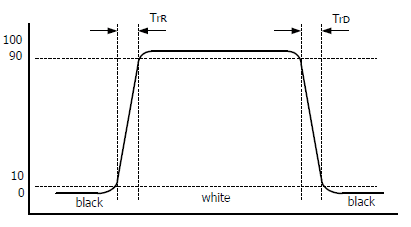
Níže můžete vidět už rovnou sečtené hodnoty rise + fall, tabulka zájemcům ukáže distribuci času mezi náběžnou a sestupnou hranu signálu. Přechod 0–255–0 znamená černá–bílá–černá, 0–50–0 potom černá–šedá–černá, 75–180–75 šedá–šedá–šedá a 127–255–127 pak šedá–bílá–šedá. Měli bychom tak mít políčeno jak na pomalé monitory s matricí TN, tak VA či IPS.
Hodnocení odezvy Dellu P2414H nemůže být jednoznačné. Rychlost přeměny barvy pixelu ve středních tónech je dobrá a Dell přitom používá jen velmi decentní OverDrive. Slabší je to se změnou kontrastních tónů, což se například projevilo při testu čitelnosti skrolující textu (černého na bílém pozadí) v PixPerAn. Zvládl jsem rozluštit sotva rychlost 6,5, kdežto u většiny běžných 60Hz monitorů zvládnu 7 či 7,5 bez problémů opsat hned.
0-255-0:
0-150-0:
127-255-127:
75-180-75:
Tabulkové srovnání odezvy s už otestovanými monitory:
| Dell P2414H | Dell U2412M (OD 50) | HP ZR24i | Samsung SyncMaster S24A850DW | BenQ BL2411PT (AMA High) | Acer H226HQLbmid | Eizo Foris FG2421 | |
| odezva 0–255 (rise) [ms] | 12 | 15 | 14 | 13 | 10 | 10 | 1 |
| odezva 0–255 (fall) [ms] | 13 | 13 | 11 | 12 | 9 | 9 | 1 |
| odezva 0–255 (rise + fall) [ms] | 25 | 28 | 25 | 25 | 19 | 19 | 2 |
| odezva 0–150 (rise) [ms] | 10 | 8 | 10 | 7 | 12 | 6 | 1 |
| odezva 0–150 (fall) [ms] | 8 | 8 | 7 | 8 | 7 | 7 | 1 |
| odezva 0–150 (rise + fall) [ms] | 17 | 16 | 17 | 15 | 19 | 12 | 2 |
| odezva 127–255 (rise) [ms] | 11 | 12 | 11 | 12 | 8 | 10 | 1 |
| odezva 127–255 (fall) [ms] | 12 | 9 | 9 | 10 | 11 | 7 | 1 |
| odezva 127–255 (rise + fall) [ms] | 23 | 21 | 19 | 22 | 19 | 16 | 2 |
| odezva 75–180 (rise) [ms] | 11 | 8 | 9 | 7 | 10 | 6 | 1 |
| odezva 75–180 (fall) [ms] | 10 | 8 | 9 | 7 | 9 | 6 | 1 |
| odezva 75–180 (rise + fall) [ms] | 20 | 16 | 18 | 14 | 19 | 12 | 2 |
| NEC MultiSync EA274WMi | Eizo EcoView EV2736W | Fujitsu P27T-7 LED | Samsung S27B970D | Samsung SyncMaster S27A850D | Dell UltraSharp U2713HM | BenQ XL2420T | |
| odezva 0–255 (rise) [ms] | 9 | 9 | 9 | 13 | 14 | 9 | 3 |
| odezva 0–255 (fall) [ms] | 8 | 8 | 11 | 8 | 14 | 9 | 1 |
| odezva 0–255 (rise + fall) [ms] | 17 | 17 | 20 | 21 | 28 | 18 | 4 |
| odezva 0–150 (rise) [ms] | 8 | 8 | 8 | 15 | 10 | 12 | 2 |
| odezva 0–150 (fall) [ms] | 7 | 7 | 8 | 5 | 9 | 7 | 1 |
| odezva 0–150 (rise + fall) [ms] | 14 | 15 | 15 | 20 | 19 | 19 | 3 |
| odezva 127–255 (rise) [ms] | 7 | 12 | 7 | 12 | 10 | 9 | 4 |
| odezva 127–255 (fall) [ms] | 11 | 8 | 11 | 13 | 10 | 9 | 2 |
| odezva 127–255 (rise + fall) [ms] | 18 | 20 | 18 | 25 | 20 | 18 | 6 |
| odezva 75–180 (rise) [ms] | 7 | 9 | 8 | 7 | 10 | 11 | 2 |
| odezva 75–180 (fall) [ms] | 9 | 9 | 9 | 8 | 11 | 8 | 1 |
| odezva 75–180 (rise + fall) [ms] | 15 | 17 | 17 | 15 | 21 | 19 | 4 |
| HP ZR2740w r.v. 2012 | NEC MultiSync EA294WMi | Asus PB248Q | Asus PB278Q TF=60 | Asus PA249Q | BenQ PG2401PT (AMA On) | Eizo Foris FS2333 | |
| odezva 0–255 (rise) [ms] | 13 | 17 | 18 | 11 | 16 | 5 | 11 |
| odezva 0–255 (fall) [ms] | 11 | 12 | 15 | 10 | 10 | 10 | 12 |
| odezva 0–255 (rise + fall) [ms] | 24 | 29 | 33 | 21 | 26 | 14 | 23 |
| odezva 0–150 (rise) [ms] | 17 | 4 | 9 | 6 | 18 | 8 | 4 |
| odezva 0–150 (fall) [ms] | 7 | 9 | 10 | 7 | 7 | 8 | 8 |
| odezva 0–150 (rise + fall) [ms] | 24 | 13 | 19 | 12 | 25 | 16 | 12 |
| odezva 127–255 (rise) [ms] | 8 | 12 | 17 | 10 | 14 | 5 | 10 |
| odezva 127–255 (fall) [ms] | 19 | 6 | 9 | 7 | 21 | 9 | 7 |
| odezva 127–255 (rise + fall) [ms] | 27 | 18 | 26 | 17 | 35 | 14 | 17 |
| odezva 75–180 (rise) [ms] | 17 | 6 | 8 | 7 | 19 | 9 | 3 |
| odezva 75–180 (fall) [ms] | 11 | 8 | 9 | 10 | 15 | 10 | 4 |
| odezva 75–180 (rise + fall) [ms] | 28 | 14 | 17 | 17 | 34 | 18 | 7 |
Do grafů jsem zanesl vždy jen celkový čas odezvy (rise + fall):
Pozorovací úhly a monitor v noci
Monitor v noci
P2414H byl snad nejlepším mnou otestovaným IPS, co se nočního provozu týče. Tenhle panel od LG má překvapivě nízké IPS glow a i když v levém dolním rohu je patrné lehounké prosvítání, není to nic, co by vás u širokoúhlého filmu či černobílé portrétní fotografie mohlo vážně rušit. Zdroj monitoru je zcela tichý a jas lze zregulovat dostatečně nízko při zachování kontrastu. Co víc si přát.
Pozorovací úhly
Referenční výsledky
Našel jsem si několik tapet zastupujících různé situace a kompletní srovnání učinil pro S-PLS Samsung S24A850DW, H-IPS HP ZR2740w a BenQ XL2420T zastupující matrici TN (Twisted Nematic). Díky Samsungu UE32D5500 jsem mohl doplnit konečně nějakého zástupce VA.
Musíte mi prominout, že jsem při focení pozorovacích úhlů ještě nevěděl o tom, že režim Film nakonec dokáže zajistit vcelku normální obraz a při srovnání pozorovacích úhlů se soustředit jen na změny a ne na ten který snímek absolutně (přesaturované barvy z kolmého pohledu způsobují, že při ztrátě kresby z úhlu začne fotka teprve vypadat normálně). V každém případě musím říct, že na VA má UE32D5500 pozorovací úhly dost nadprůměrně dobré, k vypranosti barev dochází až z ostřejšího pohledu. Slévání tmavých odstínů v černou z kolmého pohledu, neduh všech VA, bohužel platí i u UE32D5500.
U ZR2740w jsem neúmyslně nastavil trochu ostřejší úhly (nemám na to přesné testovací podmínky a rozdíly jsem viděl až při skládání v bitmapovém editoru), přesto je myslím dobře vidět to hlavní – jak u IPS, tak u PLS dochází jen k velmi malému barevnému a kontrastnímu posunu i při pohledu z ostřejších úhlů.
Zato na BenQ XL2420T jsem byl při pozicování fotoaparátu (pohledu) ještě mírný, přesto vidíte velice rychlou a v inverzní podání ústící změnu při pohledu zespoda (shora to není tak strašné a výsledek je jen o něco horší než ze strany). Ale i při pohledu ze strany vidíte už po pár stupních ztrátu kontrastu a blednutí sytějších odstínů i pleťovek, při pohledu ještě více ze strany je už ztráta kontrastu velice citelná.
Ještě jednu věc vezměte před prohlížením následujících složenin fotografií v potaz: ne vždy se podařilo vyvážit bílou tak, aby fotka odpovídala přesně tomu, co jsem viděl. Nehodnoťte tedy rozdíly mezi čelními fotografiemi napříč matricemi, ale hodnoťte velikost změny právě oproti čelnímu (kolmému) pohledu na obrazovku při pohledu z jiných úhlů.
TN (BenQ XL2420T)
A-MVA (Samsung UE32D5500)
S-PLS (Samsung S24A850DW)
H-IPS (HP ZR2740w)
TN (BenQ XL2420T)
A-MVA (Samsung UE32D5500)
S-PLS (Samsung S24A850DW)
H-IPS (HP ZR2740w)
TN (BenQ XL2420T)
A-MVA (Samsung UE32D5500)
S-PLS (Samsung S24A850DW)
H-IPS (HP ZR2740w)
TN (BenQ XL2420T)
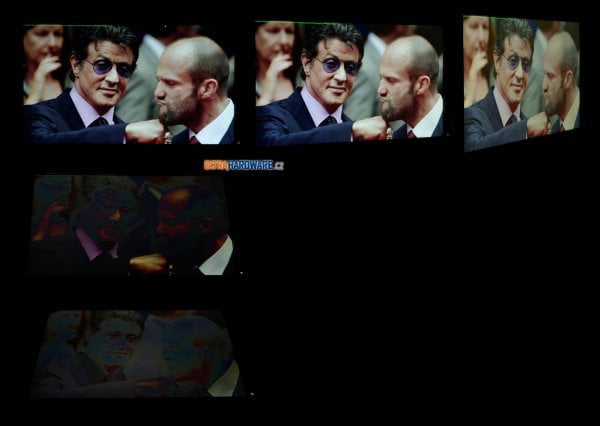
A-MVA (Samsung UE32D5500)
S-PLS (Samsung S24A850DW)
H-IPS (HP ZR2740w)
TN (BenQ XL2420T)
A-MVA (Samsung UE32D5500)
S-PLS (Samsung S24A850DW)
H-IPS (HP ZR2740w)
TN (BenQ XL2420T)
A-MVA (Samsung UE32D5500)
S-PLS (Samsung S24A850DW)
H-IPS (HP ZR2740w)
Abyste nemysleli, že s omezenými pozorovacími úhly XL2420T (TN) maluju čerta na zeď, podívejte se ještě na následující příklad. V něm se snažím dívat na bílou plochu z typického posezu na kancelářské židli zhruba ze vzdálenosti natažené ruky s kolmým pohledem asi někam do výšky horní vodorovné linky.
TN na tom také může být ale o trochu lépe, více v kapitole Pozorovací úhly (+ Magic Angle) v recenzi Samsungu T27B550.
Dodatek: VA off-centre color/contrast shift
Jev zvaný off-centre contrast/color shift u VA najdete demonstrován třeba v už starším testu 17 LCD monitorů (odkaz vede na příslušnou kapitolu, pod nadpisem Další demonstrace off-centre contrast shift u VA najdete popis problematiky) a je vidět i na těchto dvou sadách fotek 24" monitoru s A-MVA (Philips 241P4QPYK). Druhá série je pořízena jen z mírně posunutého úhlu. Matrice VA vinou tohoto není považována za vhodnou pro náročnější úpravu fotografií.
Regulace jasu, spotřeba (příkon), interpolace
Regulace jasu
Regulace podsvitu je další dobrou zprávou pro všechny citlivější uživatele. Je totiž realizována lineární úpravou napětí stejnosměrného proudu a nikoli nějakým „blikáním“ (PWM, PPM apod.)
100% jas:
90% jas:
75% jas:
50% jas:
25% jas:
10% jas:
0% jas:
Jas bílého bodu je měřen vždy uprostřed monitoru a vždy až po jeho dostatečném zahřátí. Ponechán je jak nativní kontrast, tak výchozí (tovární) režim a barevný profil.
Interpolace
Přestože monitor nabízí zdánlivě dost možností úpravy poměru stran, ty fungují až pro typická rozlišení ze starších a menších LCD (tedy například 1280 × 1024 či 1024 × 768 px). Třeba se 720p (1280 × 720 px) si elektronika/firmware P2414H neporadí vůbec dobře.
Spotřeba (příkon)
Pro měření příkonu monitoru využíváme zásuvkový wattmetr FK Technics a běžná krajinná tapeta znamená obrázek číslo 6 ze sady tapet Hamada Darwishe pro Windows Vista.
Verdikt a doporučení
Verdikt a doporučení
P2414H mě pozitivně překvapil takřka ve všech směrech. Minimálně testovaný kus měl nadprůměrně dobré podsvícení a při volbě správného režimu i vcelku přesné barevné nastavení vzhledem ke standardu sRGB. Jelikož už sérií testů trápím horkou novinku s týmž panelem (LG 24MP76), uvidíme, zda je šance na to, aby to bylo pravidlem.
Jemnou antireflexní vrstvu, velice dobrý stojan, přehledné menu i snadné ovládání či ergonomickou regulaci jasu bez PWM ale Dellu P2414H nikdo neodpáře. Jeho konkurencí tak není ani tak jen o nějaké tři stovky dražší stájový kolega U2412M, nýbrž spíše až BenQ BL2411PT. To je nejlevnější 24palcový taktéž polomatný IPS s ergonomickou regulací podsvitu vybavený rozlišením 1200p. Rozdíl v ceně je ale už skoro dvanáct stovek.
Právě rozlišení je z mého pohledu jedinou vážnější slabinou tohoto za danou cenu jinak vynikající monitoru. Těch 120 px na výšku oproti taktéž už ne zrovna oslnivému 1920 × 1200 px mi prostě chybí a i když si třeba hlavní panel Windows dám na stranu, pořád to není úplně ono. Navíc těsně po testu 27" monitoru s 2560 × 1440 px vám vše připadá prostě „hrubé“, rozdíl v ppi je dost velký.
Pro uživatele operačních systémů jako Windows 7 a starší a současně se slabším zrakem můžou však 24palcové monitory s 1080p být dobrou volbu a mezi nimi rozhodně Dell P2414H vyniká. Nemáte-li tak s nižším ppi problém, můžu vám tento monitor doporučit.

Dell Professional P2414H
| matrice IPS a z toho plynoucí pozorovací úhly | |
| při výběru režimu Warm dobré barevné nastavení i gama | |
| překvapivě rovnoměrný podsvit (testovaného kusu) | |
| pokrytí gamutu sRGB (CIE 1976) | |
| na IPS velmi dobrá černá i mírně z úhlu (nízký IPS glow) | |
| dobrý stojan, široké možnosti polohování, stabilita | |
| kontextové a dobře uspořádané OSD, možnosti ovládání | |
| vzhledem k funkcionalitě dobrá cena | |
| nízký příkon | |
| USB 2.0 hub | |
| stabilní a na IPS docela vysoký kontrast | |
| „neblikající“ regulace jasu | |
| nízký minimální jas, žádný brum zdroje | |
| tříletá záruka se službou on-site NBD | |
| rozlišení 1920 × 1080 px na 24" úhlopříčce | |
| (polo)matná antireflexní vrstva | |
| nelze regulovat OverDrive, pomalejší odezva BWB | |
| všechny výstupy USB jen vzadu | |
| režim Standard mohl být nastaven lépe | |
| IPS s 1200 px na výšku už nejsou cenově daleko | |
| zobrazení některých rozlišení (třeba 1280 × 720 px) | |
| nepodporuje 24 Hz | |
| Cena | 5910 Kč (vč. DPH) |
Za zapůjčení monitoru Dell P2414H k testu děkujeme e-shopu CZC.cz.